Инструкция: как настроить виджет «Voice AI» для расшифровки и анализа звонков в amoCRM
Виджет «Voice AI» — это помощник для аналитики телефонных разговоров в amoCRM. Он умеет расшифровывать речь в текст за 1 клик. И что еще интереснее — анализировать текст разговора по тем параметрам, которые вы сами задали. Анализ виджет выполняет с помощью нейросети ChatGPT.
У виджета простой интерфейс и неограниченные возможности для применения в продажах. В этой инструкции мы покажем, как настроить виджет «Voice AI» и использовать результаты аналитики для повышения продаж.
Описание виджета и цены
У виджета простой интерфейс и неограниченные возможности для применения в продажах. В этой инструкции мы покажем, как настроить виджет «Voice AI» и использовать результаты аналитики для повышения продаж.
Описание виджета и цены
Начало настройки виджета
После установки виджета вы увидите интерфейс с 4-мя вкладками: «Шаблоны», «Звонки», «Настройки» и «Биллинг».
На вкладку «Звонки» попадают уже расшифрованные звонки из amoCRM.
Здесь отражены телефонные номера, дата и длительность звонков, сущность, из которой был подтянут звонок, и стоимость расшифровки. В звонках вы сможете выбрать расшифрованные звонки, которые хотите проанализировать.
На вкладку «Звонки» попадают уже расшифрованные звонки из amoCRM.
Здесь отражены телефонные номера, дата и длительность звонков, сущность, из которой был подтянут звонок, и стоимость расшифровки. В звонках вы сможете выбрать расшифрованные звонки, которые хотите проанализировать.
Библиотека промтов для расшифровки и анализа звонков
Во вкладке «Шаблоны» будут собраны все промты — задачи для анализа текста звонков, которые вы поставите нейросети.
Библиотеку промтов можно дополнять, изменять и структурировать, как вам удобно. Все промты из библиотеки будут одновременно доступны для применения в карточке звонка. Чтобы создать промт нажмите кнопку «Создать шаблон».
Библиотеку промтов можно дополнять, изменять и структурировать, как вам удобно. Все промты из библиотеки будут одновременно доступны для применения в карточке звонка. Чтобы создать промт нажмите кнопку «Создать шаблон».
Создание шаблона анализа AI
В окне для создания шаблона нужно заполнить название промта и написать свой запрос к нейросети, на основе которого виджет будет проводить аналитику звонка.
Как писать промты для нейросети, чтобы она понимала вас и выдавала полезный результат? Это отдельный большой вопрос со своими нюансами — мы рассказали о нем в инструкции «9 советов, как писать промты для виджета Voice AI». На скриншоте справа пример из этой инструкции.
Как писать промты для нейросети, чтобы она понимала вас и выдавала полезный результат? Это отдельный большой вопрос со своими нюансами — мы рассказали о нем в инструкции «9 советов, как писать промты для виджета Voice AI». На скриншоте справа пример из этой инструкции.
Параметры записи результата запроса к нейросети
Помимо полей с названием и описанием промта в интерфейсе шаблона есть еще 4 опции.
Автозапуск после транскрибации — если поставить галочку на этом пункте, анализ по промпту запустится сразу после расшифровки звонка автоматом. Некоторые промпты удобно запускать в таком авторежиме.
Например, промпт, создающий саммари по звонку, вы хотите запускать всегда, а промт с проверкой на негатив — только на некоторых звонках. В первом случае нужно поставить галочку, во втором — нет.
Добавление примечаний после срабатывания шаблона — если поставить галочку на этом пункте, готовый анализ из этого промпта автоматом добавится в виде текстового примечания в ленту Контакта. Вам не придется открывать окно Voice AI, чтобы увидеть результат анализа — текст уже будет в карточке Контакта.
Поле amoCRM — здесь мы выбираем поле, куда будут записаны результаты выполнения промта. Это дополнительное поле в сущности Контакт — сюда и отправится готовый текст анализа. Потом вы сможете сделать поиск по базе и найти все Контакты, в которых заполнено, например, дополнительное поле Бюджет.
Например, промпт, создающий саммари по звонку, вы хотите запускать всегда, а промт с проверкой на негатив — только на некоторых звонках. В первом случае нужно поставить галочку, во втором — нет.
Добавление примечаний после срабатывания шаблона — если поставить галочку на этом пункте, готовый анализ из этого промпта автоматом добавится в виде текстового примечания в ленту Контакта. Вам не придется открывать окно Voice AI, чтобы увидеть результат анализа — текст уже будет в карточке Контакта.
Поле amoCRM — здесь мы выбираем поле, куда будут записаны результаты выполнения промта. Это дополнительное поле в сущности Контакт — сюда и отправится готовый текст анализа. Потом вы сможете сделать поиск по базе и найти все Контакты, в которых заполнено, например, дополнительное поле Бюджет.
Записать автоматически — это относится к предыдущему пункту и означает, что текст с результатом промта запишется в поле Контакта автоматически. Запись происходит только в поля с типом текст и число — поэтому вам нужно проверить, чтобы нейросеть выдавала результат в этом формате. Например, для заполнения поля Бюджет нужно научить нейросеть выдавать в ответе числа. Только тогда они корректно подтянутся в поле Бюджет.
Запуск сценария в Триггерах - при срабатывания шаблона запустится выбранный сценарий в Триггерах. Например, попросит менеджера зафиксировать результаты созвона, поставит следующую задачу и напомнит о регламенте обработки сделок.
Выберите все параметры и сохраните шаблон.
Запуск сценария в Триггерах - при срабатывания шаблона запустится выбранный сценарий в Триггерах. Например, попросит менеджера зафиксировать результаты созвона, поставит следующую задачу и напомнит о регламенте обработки сделок.
Выберите все параметры и сохраните шаблон.
Выбор звонков, которые нужно расшифровать и проанализировать
Вернитесь в Сделки со звонками и выберите нужный звонок, который хотите расшифровать и проанализировать с помощью промта. В карточке сделки вы увидите, что к стандартным опциям «Прослушать» и «Скачать» звонок добавилась опция «Voice AI». Нажмите на нее, чтобы применить функционал виджета для этого звонка.
Результаты расшифровки звонка в текст
В открывшемся окне вы увидите 2 вкладки: «Расшифровка» и «Анализ AI». На вкладке «Расшифровка» представлен перевод аудиозаписи звонка в текст. Перевод выполнила нейросеть, поэтому не удивляйтесь, если встретите в нем ошибки в написании слов и разорванные предложения.
Справа расположен блок с тегами, которые были присвоены звонку в ходе AI анализа.
Перевод нейросети не может быть на 100% идеален. Но это мгновенный и дешевый перевод— он гораздо лучше подходит для целей анализа продаж, чем долгая и дорогая ручная транскрибация.
Справа расположен блок с тегами, которые были присвоены звонку в ходе AI анализа.
Перевод нейросети не может быть на 100% идеален. Но это мгновенный и дешевый перевод— он гораздо лучше подходит для целей анализа продаж, чем долгая и дорогая ручная транскрибация.
Запуск анализа звонка от нейросети
Теперь переходим на вкладку «Анализ AI» — здесь представлены все промты, которые вы создали в своей библиотеке шаблонов. Промты могут применяться к каждому звонку, если поставить галочку в настройках.
Или же вы можете вручную выбрать тот промт, который хотите использовать для анализа звонка, и нажать на кнопку «Анализ». После этого виджет отправит ваш запрос к нейросети и через несколько секунд в том же окне вы получите ответ.
Или же вы можете вручную выбрать тот промт, который хотите использовать для анализа звонка, и нажать на кнопку «Анализ». После этого виджет отправит ваш запрос к нейросети и через несколько секунд в том же окне вы получите ответ.
Результаты анализа звонков
В Промте 5, который представлен в этом примере, мы попросили Voice AI сначала определить эмоциональный тон разговора менеджера с клиентом, а затем предложить варианты, как сделать клиента более довольным, исходя из его запросов.
В анализе нейросеть дала подсказки, которые помогут менеджерам лучше выстроить дальнейшее общение с клиентом. А также обратить внимание на детали разговора, которые менеджер мог упустить.
В анализе нейросеть дала подсказки, которые помогут менеджерам лучше выстроить дальнейшее общение с клиентом. А также обратить внимание на детали разговора, которые менеджер мог упустить.

Варианты использования промтов
Когда вы проделали все шаги с первым промтом, легко добавить новые промты по той же схеме. Каждый промт в идеале должен решать отдельную задачу в продажах. В виджете вы можете использовать столько промтов, сколько нужно вам для анализа продаж в вашем бизнесе.
Например, в Промте 6 мы попросили Voice AI обобщить итоги разговора и выделить проблемы, которые заметил искусственный интеллект. Обобщение и перечень проблем поможет с анализом потока ежедневных звонков, акцентируя внимание менеджеров и РОПА на возможных сложностях в продажах.
Например, в Промте 6 мы попросили Voice AI обобщить итоги разговора и выделить проблемы, которые заметил искусственный интеллект. Обобщение и перечень проблем поможет с анализом потока ежедневных звонков, акцентируя внимание менеджеров и РОПА на возможных сложностях в продажах.
А в Промте 4 мы попросили Voice AI определить категорию запроса в техподдержку и кратко описать суть запроса. Основные категории, которые мы задали: выставление счетов и техническая поддержка. Вторичные категории выставления счетов: - Отмена подписки или обновление - Добавление способа оплаты - Объяснение платежа - Вторичные категории технической поддержки: - Устранение неполадок - Продление бесплатного периода - Обновления программного обеспечения.
Нейросеть определила категорию запроса и сократила запрос клиента до одного абзаца.
Еще больше вариантов промтов и рекомендаций по их написанию ищите в инструкции «9 советов, как писать промты для виджета Voice AI».
Если вы не хотите разбираться с этим самостоятельно, а хотите получить готовые промты для аналитики ваших продаж — закажите звонок и мы сделаем вам библиотеку промтов под ключ.
Нейросеть определила категорию запроса и сократила запрос клиента до одного абзаца.
Еще больше вариантов промтов и рекомендаций по их написанию ищите в инструкции «9 советов, как писать промты для виджета Voice AI».
Если вы не хотите разбираться с этим самостоятельно, а хотите получить готовые промты для аналитики ваших продаж — закажите звонок и мы сделаем вам библиотеку промтов под ключ.
Теги в результатах анализа AI
Когда результатов анализа становится много, удобно относить их к разным типам, содержанию, и категориям. Если результат расшифровки содержит ключевые слова, настроение, оценку, которые подходят к категории, то звонку автоматически присвоится тег.
На странице Звонки в списке расшифровок звонков теги удобно выделяют цветом и отметкой те звонки, которую попали под категорию.
Теги позволяют разделять звонки на группы и точечно производить анализ интересующей категории.
Например, просмотреть все звонки с тегом "Конкуренты", и проанализировать как часто клиенты в разговоре упоминают другие компании при обращении к вам. И звонки с тегом "Дорого", если клиент сомневается в решении из-за стоимости услуги или товара.
Теги позволяют разделять звонки на группы и точечно производить анализ интересующей категории.
Например, просмотреть все звонки с тегом "Конкуренты", и проанализировать как часто клиенты в разговоре упоминают другие компании при обращении к вам. И звонки с тегом "Дорого", если клиент сомневается в решении из-за стоимости услуги или товара.
Блок тегов покажет количество срабатываний каждого из них. График рядом с каждый тегом означает тенденцию и частоту появления этого тега за период времени.
Резкий подъем может значить о частом срабатывании тега в определенный период. А небольшие подъемы с мгновенным спадом - о единичных срабатываниях за в короткий промежуток времени.
Чтобы добавить новый тег нажмите на значок "+" в шапке блока.
Резкий подъем может значить о частом срабатывании тега в определенный период. А небольшие подъемы с мгновенным спадом - о единичных срабатываниях за в короткий промежуток времени.
Чтобы добавить новый тег нажмите на значок "+" в шапке блока.
В названии тега укажите лучше всего указывать категорию или сценарий, который мог случиться в ходе разговора, например "Отказ", "Дорого", "Благодарность".
Выберите маркер цвета, например, красный для негатива, и зеленый для благодарности.
Далее укажите ключевые слова, по которым искусственный интеллект будет делать проверку, например недовольство, оскорбление, плохие оценки.
Чем точнее будет ваша формулировка, тем лучше AI сможет распознавать нужный контекст в разговоре.
Срабатывание тега может запустить сценарий в Триггерах, например поставить задачу или отправить уведомление в Телеграм.
На скриншоте справа пример настройки тега "Негатив". Если собеседник чем-то недоволен и это зафиксировано в расшифровке, то звонку присвоится тег.
Выберите маркер цвета, например, красный для негатива, и зеленый для благодарности.
Далее укажите ключевые слова, по которым искусственный интеллект будет делать проверку, например недовольство, оскорбление, плохие оценки.
Чем точнее будет ваша формулировка, тем лучше AI сможет распознавать нужный контекст в разговоре.
Срабатывание тега может запустить сценарий в Триггерах, например поставить задачу или отправить уведомление в Телеграм.
На скриншоте справа пример настройки тега "Негатив". Если собеседник чем-то недоволен и это зафиксировано в расшифровке, то звонку присвоится тег.
AI тег — способ использовать более сложный анализ в группировке звонков по тегам. Он использует искусственный интеллект, чтобы дополнительно анализировать разговор в поиске контекста, который относится к тегу.
При использовании AI тега следует написать уточняющий промт, и искуственный интеллект проанализирует разговор, в случае положительного ответа присвоив тег.
При использовании AI тега следует написать уточняющий промт, и искуственный интеллект проанализирует разговор, в случае положительного ответа присвоив тег.
Результаты звонков можно просматривать по тегам. Для этого на странице Звонки укажите в сортировке нужные теги и нажмите Применить.
Это позволит разделять звонки на группы и точечно производить анализ интересующей категории.
Это позволит разделять звонки на группы и точечно производить анализ интересующей категории.
Видео по настройке Voice AI
Все видео в плейлисте
Полезные материалы
Штаб-квартира «Команды F5»
Лучшие кейсы автоматизаций, новости о выходе новых виджетов и обновлениях действующих.
Подписаться в Telegram 

